WhatsApp - одно из самых популярных приложений для обмена сообщениями среди пользователей мобильных устройств. Оно позволяет отправлять текстовые сообщения, фотографии, видео и, конечно же, голосовые сообщения. Голосовые сообщения, как правило, занимают много места на устройстве и могут быть удалены случайно или намеренно.
Тем не менее, не стоит отчаиваться, если ваши голосовые сообщения в WhatsApp были удалены. В этой статье мы покажем вам простые шаги, которые помогут вам восстановить удаленные голосовые сообщения и вернуть ценные аудиофайлы к своим перепискам.
Прежде чем приступить к восстановлению голосовых сообщений, обратите внимание на то, что этот процесс может быть успешным только в случае, если вы регулярно создаете резервные копии данных WhatsApp. Если вы этого не делали, шансов на восстановление может быть немного меньше, но все же стоит попробовать следовать предложенным ниже шагам.
Шаг 1: Проверьте наличие резервной копии в WhatsApp
Перед тем как осуществлять какие-либо действия, убедитесь, что у вас есть резервная копия данных WhatsApp. Процесс создания резервных копий различен для устройств на базе iOS и Android.
Для устройств на базе iOS (iPhone) перейдите в настройки WhatsApp, выберите "Чаты" -> "Резервное копирование" -> "Создать резервную копию".
Для устройств на базе Android откройте приложение WhatsApp, затем нажмите на "Три точки" в верхнем правом углу -> "Настройки" -> "Чаты" -> "Резервное копирование чатов". Здесь вы можете создать резервную копию данных WhatsApp на ваш Google Drive аккаунт или на внешний носитель (например, облачное хранилище или SD-карту).
Методы восстановления голосовых сообщений в WhatsApp
В связи с различными ситуациями, такими как случайное удаление, сбой при обновлении приложения или потеря данных, восстановление голосовых сообщений в WhatsApp может стать необходимостью. Существуют несколько методов, которые можно использовать для успешного восстановления голосовых сообщений в WhatsApp.
1. Восстановление из резервной копии WhatsApp
Если у вас есть резервная копия WhatsApp на устройстве, вы можете использовать ее для восстановления голосовых сообщений. Для этого откройте WhatsApp, запустите процедуру восстановления и выберите резервную копию, которую хотите использовать. После завершения процесса восстановления вы сможете получить доступ ко всем голосовым сообщениям, находящимся в резервной копии.
2. Бэкап с помощью приложения сторонних разработчиков
Если у вас нет резервной копии WhatsApp, вы можете воспользоваться сторонними приложениями, которые позволяют создавать резервные копии данных на вашем устройстве. Такие приложения часто предлагают возможность создания резервных копий на облачном хранилище. После создания резервной копии вы можете использовать ее для восстановления голосовых сообщений.
3. Обратитесь в службу поддержки WhatsApp
В случае, если у вас нет резервной копии или вы не можете использовать сторонние приложения, вы можете обратиться в службу поддержки WhatsApp. Они могут предложить вам индивидуальные методы восстановления голосовых сообщений.
Важно помнить, что успешное восстановление голосовых сообщений в WhatsApp возможно при условии сохранности данных и резервных копий. Регулярное создание резервных копий и предотвращение потери данных поможет избежать потери важных голосовых сообщений в WhatsApp.
Шаг 1: Резервное копирование данных

Перед началом восстановления голосовых сообщений в WhatsApp важно сделать резервную копию данных. Это поможет вам сохранить вашу переписку и избежать потери важной информации.
Чтобы сделать резервную копию данных в WhatsApp, следуйте этим простым инструкциям:
- Откройте приложение WhatsApp на своем устройстве.
- Перейдите в настройки приложения, нажав на три точки в верхнем правом углу экрана.
- Выберите раздел "Настройки" из выпадающего меню.
- Перейдите в "Чаты" и выберите раздел "Резервное копирование".
- Настройте параметры резервного копирования, выбрав частоту автоматического создания копий данных и источники, которые требуется включить в резервное копирование.
- Нажмите на кнопку "Создать резервную копию", чтобы начать процесс резервного копирования данных.
- При необходимости, сохраните резервную копию на вашем устройстве или в облачном хранилище.
Обратите внимание, что резервное копирование данных может занять некоторое время в зависимости от объема ваших сообщений и медиафайлов. Поэтому, дождитесь окончания процесса перед продолжением восстановления голосовых сообщений в WhatsApp.
Шаг 2: Удаление и переустановка приложения
Если вы столкнулись с проблемой восстановления голосовых сообщений в WhatsApp, вам может потребоваться удалить и переустановить приложение на своем устройстве. Этот шаг может показаться рутинным, но часто он помогает решить множество проблем.
1. Найдите значок WhatsApp на своем главном экране или в списке приложений и удерживайте его палец. Возможно, появится контекстное меню с опцией "Удалить".
2. Перетащите значок WhatsApp вверх или в бок, чтобы переместить его на значок "Удалить". Если на устройстве нет функции перетаскивания, вы можете перейти в настройки устройства, найти раздел "Приложения" или "Управление приложениями", найти и выбрать WhatsApp, а затем нажать на опцию "Удалить".
3. Подтвердите удаление приложения WhatsApp. Обратите внимание, что все данные, связанные с приложением, будут удалены, включая переписку и голосовые сообщения. Поэтому перед удалением обязательно создайте резервную копию своей переписки.
4. Перейдите в ваш App Store (для пользователей iOS) или Google Play Store (для пользователей Android) и найдите приложение WhatsApp. Обычно оно предлагается в качестве первого варианта, когда вы начинаете вводить "WhatsApp" в поле поиска.
5. Нажмите на кнопку "Установить" и дождитесь окончания процесса загрузки и установки приложения на вашем устройстве.
6. Запустите приложение WhatsApp. После запуска приложение может попросить вас ввести свой номер телефона и код подтверждения. Введите необходимую информацию, чтобы войти в свою учетную запись WhatsApp.
После переустановки приложения WhatsApp вам потребуется повторить шаги по восстановлению резервной копии чата, которые были выполnняны на предыдущем шаге. Надеемся, что после этого вы сможете успешно восстановить все голосовые сообщения в своей переписке WhatsApp.
Шаг 3: Восстановление через Google Drive

Если вы регулярно создаете резервные копии данных в Google Drive, то у вас есть возможность восстановить потерянные голосовые сообщения в WhatsApp.
Для этого выполните следующие действия:
- Откройте Google Drive на своем устройстве.
- Проверьте наличие резервных копий WhatsApp в папке "Backups".
- Если резервные копии есть, удалите WhatsApp с вашего устройства и установите его заново.
- При первом запуске WhatsApp, вам будет предложено восстановить резервные копии из Google Drive.
- Выберите самую последнюю резервную копию и подождите, пока процесс восстановления завершится.
- После восстановления, ваши голосовые сообщения будут восстановлены и доступны в WhatsApp.
Теперь у вас есть шаг за шагом инструкция о том, как восстановить голосовые сообщения в WhatsApp через Google Drive. Следуйте этим простым шагам, и вы сможете вернуть свою важную переписку в приложении WhatsApp.
Шаг 4: Использование сторонних программ
Если предыдущие шаги не помогли восстановить ваши голосовые сообщения в WhatsApp, можно попробовать использовать сторонние программы. Эти программы разработаны специально для восстановления данных из резервных копий или удаленных файлов.
Вот несколько популярных программ, которые могут помочь вам:
- Dr.fone - Recover (Android/iOS): Эта программа имеет возможность восстанавливать удаленные голосовые сообщения из WhatsApp. Вы можете загрузить программу с официального сайта.
- PhoneRescue (iOS): PhoneRescue предоставляет возможности для восстановления удаленных данных на устройствах iOS, включая голосовые сообщения в WhatsApp. Вы можете скачать программу с официального сайта.
- Backuptrans Android iPhone WhatsApp Transfer +: Эта программа позволяет вам восстановить голосовые сообщения из резервной копии WhatsApp на вашем телефоне или компьютере. Она поддерживает как Android, так и iOS устройства. Вы можете найти информацию о программе на официальном сайте.
Рекомендуется прочитать пользовательские обзоры и сравнить функции перед выбором программы для восстановления голосовых сообщений в WhatsApp.
Обратите внимание, что использование сторонних программ может быть платным, но они обычно предоставляют бесплатную пробную версию, что позволяет вам опробовать их функционал перед покупкой.
Шаг 5: Обратитесь в службу поддержки WhatsApp

Если вы не смогли восстановить голосовые сообщения с помощью предыдущих шагов, вам следует обратиться в службу поддержки WhatsApp. Они смогут предоставить дополнительную помощь и рекомендации.
Для того чтобы связаться со службой поддержки WhatsApp, вам необходимо открыть приложение и перейти в раздел "Настройки". Затем выберите "Помощь", а затем "Обратиться в службу поддержки". Вы можете передать им всю информацию о проблеме, которую имеете, и они постараются помочь вам восстановить ваши голосовые сообщения.
Обратитесь в службу поддержки WhatsApp как можно быстрее, чтобы получить максимальную поддержку и решить проблему с восстановлением голосовых сообщений. Помните, что они занимаются большим количеством пользователей, поэтому будьте терпеливы и ожидайте ответа.
Важные моменты при восстановлении голосовых сообщений
Восстановление голосовых сообщений в WhatsApp может быть важным, особенно если вы потеряли важную информацию или хотите сохранить специальные моменты. Вот несколько важных моментов, о которых следует помнить при восстановлении голосовых сообщений.
1. Временные рамки
WhatsApp сохраняет данные только в течение определенного времени, обычно около 7 дней. Поэтому при восстановлении голосовых сообщений необходимо сделать это в течение этого периода времени, чтобы не потерять их безвозвратно.
2. Резервное копирование
Для восстановления голосовых сообщений в WhatsApp необходимо иметь резервную копию данных. Это можно сделать, настроив автоматическое резервное копирование в настройках приложения. Важно убедиться, что у вас есть достаточно свободного места на устройстве, чтобы сохранить резервные копии.
3. Обновление приложения
Убедитесь, что ваше приложение WhatsApp обновлено до последней версии. Команда разработчиков всегда старается исправить ошибки и улучшить функциональность, включая возможность восстановления голосовых сообщений. Обновление приложения также поможет минимизировать проблемы совместимости.
4. Внимательное следование инструкциям
При восстановлении голосовых сообщений в WhatsApp важно тщательно следовать инструкциям, чтобы не пропустить важные шаги. Это может включать подключение к Wi-Fi, учетные данные для входа в систему, выполнение определенных команд и др. Не стесняйтесь обратиться к официальной документации или требованиям, чтобы сделать процесс более гладким и безопасным.
5. Сохранение резервной копии
После восстановления голосовых сообщений рекомендуется сохранить резервную копию данных на безопасном месте. Это может быть облачное хранилище, внешний жесткий диск или другое устройство хранения данных. Это поможет вам избежать потери сообщений в будущем и обеспечит дополнительную защиту данных.
Следуя этим важным моментам, вы сможете успешно восстановить голосовые сообщения в WhatsApp и вернуть себе важные переписки и моменты, которые вам дороги.